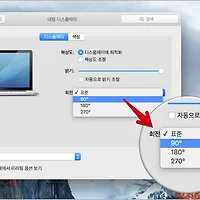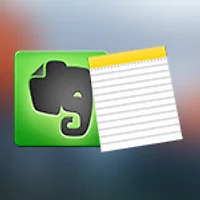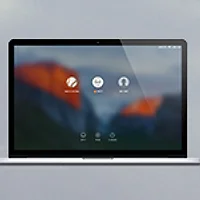요즘 블루트스 버전을 가리는 앱이나 주변기기가 늘면서 자신의 맥이 이를 지원하는지 궁금해 하는 사용자들이 많습니다.
당장 이번주에 출시된 '매직 트랙패드 2'만 하더라도 블루투스 4.0 규격을 지원하는 맥이 필요하죠. OS X 요세미티부터 지원하기 시작한 여러 연속성 기능과 맥의 잠금을 원격으로 해제할 수 있는 iOS용 앱들도 블루투스 4.0을 요구하는 경우가 대부분입니다.
그럼 현재 사용중인 맥의 블루투스 버전은 어떻게 알 수 있을까요?
우선 애플 웹사이트를 방문하면 현재 시중에 판매 중인 제품의 블루투스 버전을 확인할 수 있습니다. 그러나 판매가 중단된지 오래된 모델은 애플의 기술문서를 파헤쳐야해서 찾기가 까다롭기 그지 없습니다.
이럴 때는 멀리 돌아갈 필요 없이 아래 소개할 방법 중의 하나를 사용해 보시기 바랍니다. OS X에 내장된 '시스템 리포트'를 살펴보는 방법과 터미널 명령어로 블루투스 버전이 담긴 텍스트를 추출하는 방법, 그리고 'MacTracker'라는 앱에서 하드웨어 정보를 조회하는 방법입니다.
1. 시스템 리포트에서 블루투스 버전 확인하기
1. 메뉴 > '이 Mac에 관하여'를 클릭합니다. ▼
2. 개요 탭에서 '시스템 리포트' 버튼을 클릭하세요. ▼
3. 시스템 리포트 창 왼쪽에서 하드웨어 > Bluetooth를 선택한 뒤 오른쪽에서 'LMP 버전'을 찾습니다. ▼
4. 위 예시는 블루투스 4.0을 지원하는 '2012 맥북에어'에서 찾은 LMP 버전이며, 아래는 블루투스 4.0을 지원하지 않는 '2011 맥북프로'에서 찾은 LMP 버전입니다. ▼
5. 이렇게 얻은 LMP 버전을 블루투스 사양 페이지에 적힌 레퍼런스 값과 비교할 차례입니다. LMP 버전이 '0x6'인 2012 맥북에어는 'Bluetooth 4.0' 규격을 충족하며, LMP 버전이 '0x4'인 2011 맥북프로는 'Bluetooth 2.1 + EDR' 규격에 그친다는 것을 알 수 있습니다.
OS X에 내장된 터미널을 통해서도 LMP 버전을 찾을 수 있습니다. 응용 프로그램 > 유틸리티 폴더에 있는 '터미널'을 실행한 뒤 아래 명령어를 입력하고 엔터 키를 눌러줍니다. ▼
system_profiler -detailLevel full SPBluetoothDataType | grep "LMP Version"
이제 터미널에 출력된 'LMP Version' 값을 위에 올린 레퍼런스 값과 대조하여 블루투스 규격을 확인하면 됩니다.
2. MacTracker 이용하기
위에서 소개한 방법은 맥에 장착된 하드웨어 정보를 바탕으로 블루투스 버전을 정확하게 파악할 수 있다는 장점이 있습니다.
하지만 레퍼런스 비교라는 부차적인 과정이 따라와 아무래도 사용이 불편한 것이 사실입니다. LMP 버전을 찾는 과정을 생략하고 블루투스 버전을 곧바로 확인하고 싶은 분들에게 'MacTracker'라는 앱을 추천해 드립니다. 애플이 출시한 역대 제품의 사양의 기록한 박물관 같은 앱이라고 앞서 블로그를 통해 소개해 드린 바 있습니다.
1. MacTracker는 맥 앱스토어를 통해 상시 무료로 내려받을 수 있습니다.
2. 앱을 실행한 뒤 왼편에 있는 카탈로그에서 'This Mac'을 선택하면 오른쪽에 사용자가 현재 사용 중인 모델이 나타납니다. 이를 클릭하면 새로운 창이 뜨면서 하드웨어 세부사양을 알려주는데요. 'Connection' 탭을 클릭하면 와아파이, 블루투스를 포함한 각종 인터페이스 정보를 확인할 수 있습니다. ▼
여기에 표시된 각종 정보는 하드웨어 정보를 실시간으로 수집해서 보여주는 것이 아니라, 애플이 공개한 사양을 근거로 작성한 라이브러이에서 가져온 것입니다. 따라서 블루투스 모듈을 교체했거나 블루투스 동글을 사용 중일 때는 위에서 소개한 다른 방법을 사용하시는 것이 좋습니다.
3. 애플 웹사이트 참조하기
블로그 댓글난을 통해 'Proactive'님이 알려주신 방법을 추가했습니다. 생각보다 아주 쉬운 방법이 있었습니다. 레퍼런스 값과 비교할 필요도 없고 별도의 프로그램을 설치할 필요도 없는 방법입니다. 단, 맥이 인터넷에 접속된 상태에서만 쓸 수 있습니다.
1. 메뉴 > '이 Mac에 관하여'를 클릭합니다. ▼
2. '지원' 탭으로 이동한 뒤 '사양' 버튼을 클릭합니다. ▼
3. 현재 사용 중인 모델의 자세한 정보가 담긴 제품 사양 페이지가 열립니다. 페이지 중간에 '무선 통신' 섹션이 있는데 여길 통해 'Bluetooth' 버전을 확인하실 수 있습니다. ▼
지금까지 맥에 장착된 블루투스 칩의 버전을 확인하는 방법을 알아봤습니다.
비교적 근래 맥을 구매하신 분들은 이미 블루투스 4.0 기기와 OS X의 모든 연속성 기능을 잘 쓰고 계실텐데요. 블루투스 버전이 2.1이나 그 이하인 맥을 쓰고 계신 분들은 이제 슬슬 업그레이드를 위해 지갑을 열 준비를 하실 때도 되지 않았나 생각합니다 :-)
관련 글
• 맥에 연결된 블루투스 기기가 매끄럽게 작동하지 않을 때 블루투스 신호 강도 측정하기
• 블루투스 4.0이 필요한 '매직 트랙패드 2'를 구형 맥에서 쓸 수 있는 방법이 있다?
• 맥과 블루투스 장비의 연결이 간헐적으로 끊기는 증상 해결 방법
• 맥매니아의 필수 프로그램 MacTracker, 여러분의 맥을 애플 박물관으로 만들어 드립니다.